1. Abra a página do Google.
2. Digite o nome de um objeto com o qual você pretende trabalhar. (exemplo FLOR)
3. Após digitar o nome do objeto, clique em IMAGENS , logo acima do nome GOOGLE.
4. Escolha uma figura e clique uma vez sobre ela.
5. A figura vai surgir em uma nova janela, dê 2 cliques sobre ela para aumentar o tamanho.
6. Com o botão direito do mouse localiza o tópico “Salvar imagem como”
7. Esta imagem será salva na pasta do usuário automaticamente.
8. Feche a página onde está o objeto.
Obs.: Para evitar que você delete a figura ou demore a localizá-la, vá na pasta do usuário e localize a figura. A seguir, dê um clique para selecioná-la e logo após cliquem sobre ela com o botão direito do mouse. Agora encontre a palavra RENOMEAR e clique uma vez. Após clicar, dê um nome para a figura e depois dê um ENTER.
Feito isso, leve esta figura para a sua pasta para evitar que alguém, sem querer, delete esta figura da pasta do usuário
Como levá-la para a sua pasta? Clique na figura com o botão direito do mouse, localize a instrução COPIAR PARA, leve o cursor bem devagar e localize agora a instrução PASTA PRINCIPAL, leve o cursor bem devagar e localize a pasta com o seu nome, ex.: MARIA. Veja que ao lado do nome há uma informação COPIAR AQUI, pronto, clique nessa instrução, e assim a figura está na sua pasta.
9. Abra página do Writer. (minimize-o)
10. Volte para a pasta do usuário localize sua pasta e com 2 cliques rápidos, abra e localize a figura.
11. Agora com o botão direito do mouse clique em COPIAR.
12. Volte a página do Writer que está esperando. Com o botão direito clique em COLAR.
13. Agora, com a figura selecionada trabalhe a organização desta figura.
14. Na barrinha cinza superior existe a palavra PADRÃO, abra-a na setinha ao lado e marque a cor desejada, inclusive a marca d’água. Trabalhe essas possibilidades.
15. Com o botão direito do mouse, localize “Quebra Automática” e escolha “plano de fundo”.
16. Retire o selecionado e escreva o texto desejado utilizando a tecla ENTER para ajudar descer ou subir o texto.
17. Para modificar a cor da fonte ou mesmo o tamanho é só ir em formatar – fonte – cor da fonte.
18. Pronto seu trabalho está concluído, salve-o na sua pasta com a extensão DOC.
Observação: No Linux Educacional 3.0 há uma pequena mudança no item (6),ou seja, antes de salvar a imagem, mude a extensão da mesma de jpg e jpeg. Agora pode clicar em salvar.
Ana Lúcia - NTE
Sejam bem-vindos!
Olá colegas,
Com a implantação do sistema operacional Linux Educacional nas escolas públicas tornou-se muito importante que nós, profissionais da educação, busquemos cada vez mais nos apropriar desse novo sistema, para que possamos levar para a sala de aula um trabalho mais significativo, capaz de despertar no aprendiz um maior interesse por esse novo método de ensinar e aprender. Utilizando com habilidade as novas tecnologias e mídias digitais estaremos contribuindo para a inclusão digital em nossas escolas e sobretudo caminhando para um futuro mais promissor.
Ana Lúcia dos Santos Ferreira
Com a implantação do sistema operacional Linux Educacional nas escolas públicas tornou-se muito importante que nós, profissionais da educação, busquemos cada vez mais nos apropriar desse novo sistema, para que possamos levar para a sala de aula um trabalho mais significativo, capaz de despertar no aprendiz um maior interesse por esse novo método de ensinar e aprender. Utilizando com habilidade as novas tecnologias e mídias digitais estaremos contribuindo para a inclusão digital em nossas escolas e sobretudo caminhando para um futuro mais promissor.
Ana Lúcia dos Santos Ferreira
domingo, 24 de janeiro de 2010
Assinar:
Postar comentários (Atom)

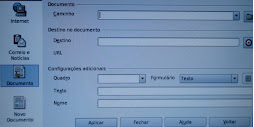
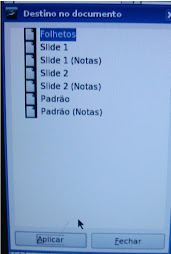
Nenhum comentário:
Postar um comentário
Caro colega,
Deixe aqui o seu comentário, dúvida ou sugestão para que este ambiente possa ser cada vez mais aprimorado.